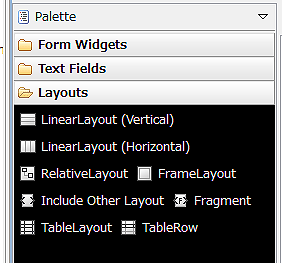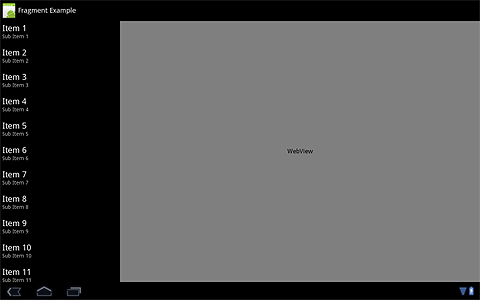Fragment#getActivity()
Fragmentが所属するActivityを取得します。
Fragment#getTag()
Fragmentに割り当てたタグを取得します。ViewはIDによって管理されますが、FragmentはIDによる管理とタグによる管理が可能です。UIを持たないFragmentはIDを割り当てられないため、タグによって管理します。
Fragment#getFragmentManager()
FragmentからFragmentManagerを取得します。
FragmentManager#beginTransaction()
FragmentTransactionを取得します。
Fragmentに対する、いわゆる画面遷移には、「トランザクション」という考え方を適用します。ここで取得したFragmentTransactionのメソッドを呼び出しても、即座にそれらを適用するわけではありません。後述する、FragmentTransaction#commit()を呼び出して、初めて適用されます。
FragmentTransaction#addToBackStack(String)
トランザクションをバックスタックに追加します。現在のトランザクションをcommit()後に参照したい場合に追加しておきます。任意でこのトランザクションに名前を付けられますが、必要がなければnullを渡します。
FragmentTransaction#commit()
トランザクションをコミットします。もし、addToBackStack(String)でトランザクションをバックスタックに追加している場合、このメソッドの戻り値としてバックスタックエントリのIDを」返します。
FragmentManager#popBackStack()
addToBackStack()でスタックしたトランザクションを1つ戻します。ユーザによるバックキー押下と同様の処理を任意で行えます。
FragmentsをAndroidアプリに実装して使うには
ここからは、Fragmentを使用するアプリのための、設定方法と実装方法について解説します。
レイアウト
Fragmentを画面にレイアウトする方法は、Viewと同様、レイアウトXMLに設定するか、ソースコード上で追加するかを選べます。
レイアウトエディタには、「Fragment」という新たなレイアウトが追加されており、これをドラッグ&ドロップするだけで、レイアウトが行えます。
レイアウトエディタでレイアウトした結果が以下です。
Fragmentをレイアウトするうえで重要なのは、Fragmentの幅と高さ、およびウェイトの設定です。
<?xml version="1.0" encoding="utf-8"?>
<LinearLayout xmlns:android="http://schemas.android.com/apk/res/android"
android:orientation="horizontal"
android:layout_width="fill_parent"
android:layout_height="fill_parent">
<fragment android:id="@+id/fragment1"
android:layout_height="match_parent"
android:layout_width="0dp" 【1】
android:layout_weight="1" 【2】
android:name="com.example.android.fragment.BookmarkFragment" />
<fragment android:id="@+id/fragment2"
android:layout_height="match_parent"
android:layout_width="0dp" 【1】
android:layout_weight="3" 【3】
android:name="com.example.android.fragment.WebFragment" />
</LinearLayout>
【1】では、左右に配置されるFragmentのそれぞれの幅を0dpに設定します。
【2】では、左側のリストは幅のウェイトを1に設定します。
【3】では、右側のブラウザは幅のウェイトを3に設定します。このようにすることで、画面サイズによらず、リスト:ブラウザ=1:3に保てます。
Fragmentの実装
レイアウトXMLで指定したFragmentを実装します。ここでは、今回のサンプルの中から、オーバーライドした2つのメソッドを取り上げて解説します。
@Override
public View onCreateView(LayoutInflater inflater,ViewGroup container, Bundle savedInstanceState) {
List<String> list = new LinkedList<String>();
for (String[] bookmark : BOOKMARKS) {
list.add(bookmark[0]);
}
ArrayAdapter<String> adapter = new ArrayAdapter<String>(getActivity(),android.R.layout.simple_list_item_1, list);
ListView listView = new ListView(getActivity());
listView.setAdapter(adapter);
return listView;
}
上記は、onCreateView()でFragmentに表示するViewを作成・初期化しているコードです。このクラスはListFragmentを継承しているため、メソッドに渡されている引数を一切使用していませんが、Fragmentから継承させた独自Fragmentの場合、別に作成したレイアウトと、LayoutInfraterで紐付ける必要があります。
先にも述べたとおり、ListFragmentの場合はonActivityCreated()で初期化する方が賢明です。
@Override
public void onListItemClick(ListView l, View v, int position,long id) {
if (position == 0) {
getFragmentManager().popBackStack();
} else {
String url = BOOKMARKS[position][1];
WebFragment web = new WebFragment(url);
FragmentTransaction ft = getFragmentManager().beginTransaction();
ft.replace(R.id.fragment2, web);
ft.addToBackStack(null);
ft.commit();
}
}
上記はリストがクリックされた際に呼び出されるListFragment固有のイベントメソッドです。
クリックされた場所が先頭なら、バックスタックからポップし、そうでなければ、新しいFragmentを作成し、既存のものと置き換え、トランザクションをバックスタックに追加しています。
これだけの処理で、Android 2.xでは実現できなかった画面内の画面遷移が行えるようになります。
実は、もっと奥が深い「Fragments」
Android 3.0から導入されたFragmentsを紹介しました。次回は、この機能がAndroid 1.6以降で使用可能になるAndroid Compatibility Packageを紹介します。
なお、Fragmentは実はもっと奥が深いのですが、今回はここまでとし、スマートフォン向けとタブレット向けが統合されるIce Cream Sandwichが登場してから、Fragmentsとそれがもたらす可能性について再度取り上げる予定です。
ちなみにJavaのSDKではありませんが、今回のようなFragmentsの考え方と違い、画面サイズごとに別のスタイルシートを当てて画面の大きさの違いを解決するという方法があります。Flex SDK 4.5.1の「CSS Media Query」機能です。詳細は、以下の記事をご参照ください。
- グーグルのAPIを使うときに欠かせないGoogle OAuthの作り方と使い方
- 細か過ぎて伝わってないけど開発者が知っておきたいAndroid Mの新機能まとめ
- 腕時計から電話をかけるAndroid Wearアプリの作り方
- Android Wear用アプリの花形、時計アプリ「Watch Face」の基本的な作り方
- Android 5.0発表&スマホと連動する音声認識Android Wearアプリの作り方
- ウェアラブル端末用Android Wearアプリ開発の基礎知識
- 変わらないと生き残れないAndroid Lの新機能まとめ
- Android WearやIoTで注目のAndroidセンサー機能8選
- ウェアラブル時代に見直したいAndroidの加速度/重力センサー、ジャイロスコープ
- あなたの知らないAndroid SDKの便利tools、14選まとめ
- Android 4.4のメモリ使用状況を把握する3つのツールの使い方
- Androidでリアルタイムマルチプレーゲームを開発するには
- 低性能端末でも使えるか? Android 4.4 KitKatの新機能39選
- もはや無料BaaS。ゲーム以外でも使いたくなるGoogle Play Game Servicesのデータ管理機能
- アプリにGoogle+のソーシャルグラフを持ち込めるGoogle Play Game Servicesの基礎知識
- あなたのアプリはクラウドにデータをバックアップできますか?
- Eclipse ADTに代わるIDEとなるか? Android Studioの基礎知識
- ActionBarで、アプリのUIはこんなにスマートになる
- Android 4.x時代のアプリにないと残念なActionBarとは
- 動的クラスローディングでAndroidアプリ“裏”開発
- Android 4.xのAndroidビームをアプリに組み込むには
- AndroidアプリでNFCタグを読み書きするための基礎知識
- 新タブレット時代を見据えるAndroid 4.2の新機能9選
- Androidからイヤフォンやヘルス機器とBluetooth通信するには
- Bluetoothを使ってAndroidアプリ同士で通信するには
- Androidアプリをアプリ内購読に対応してもうける方法
- 開発者が知らないと残念過ぎるAndroid 4.1の新機能36選
- Androidのプロセス間通信を自由自在にするAIDL
- Android 4.0のサービス/プロセス間通信の基本
- Androidアプリでマルチメディアを扱うための基礎知識
- Androidのウィジェットにノーティフィケーションするには
- Android 4.0で注目の顔認識をアプリに組み込むには
- Android 4.0でアプリ開発を始めるための環境構築
- 開発者が知らないと損するAndroid 4.0の新機能44選
- Android Compatibility packageで2.x系でもマルチサイズ対応
- Androidの画面の大きさの違いを解決するFragments
- Android 3.0の新APIで簡単ドラッグ&ドロップ実装
- 開発者が知って得するAndroid 2.3の新機能18選
- アニメーションでAndroidに独創的な画面エフェクトを
- Androidアプリで“アニメーション”するための基礎知識
- XMLレイアウトでAndroidアプリに“設定画面”を追加
- 開発者が知っておきたいAndroid 2.2の新機能12連発
- もはやケータイに必須のカメラをAndroidで制御しよう
- 地図/位置情報/GPSを使うAndroidアプリを作るには
- Android NDKでJNIを使用してアプリを高速化するには
- Android 2.1の新機能「Live Wallpaper」で作る、美しく燃える“待ち受け”
- iPhoneより多彩なAndroidのセンサをアプリで操作
- SurfaceViewならAndroidで高速描画ゲームが作れる
- Android 1.6のジェスチャーとテキスト読み上げを使う
- Androidのホーム画面に常駐するアプリを作るには
- Netbookにも広まるAndroidで、かつてないWeb体験を
- アプリを国際化してAndroid Marketから世界へ発信
- 常駐アプリが作成できるAndroidの“サービス”とは
- AndroidでSQLiteのDB操作をするための基礎知識
- Androidアプリの使いやすさを左右する5つのレイアウト
- 簡単でワクワクするAndroidウィジェット10連発!
- ブラウザや地図、ストリートビューの基、Intentとは?
- Androidアプリ作成の基本“Activity”とは何か?
- Android Market配布を目指しEclipseでHelloWorld!
Copyright © ITmedia, Inc. All Rights Reserved.